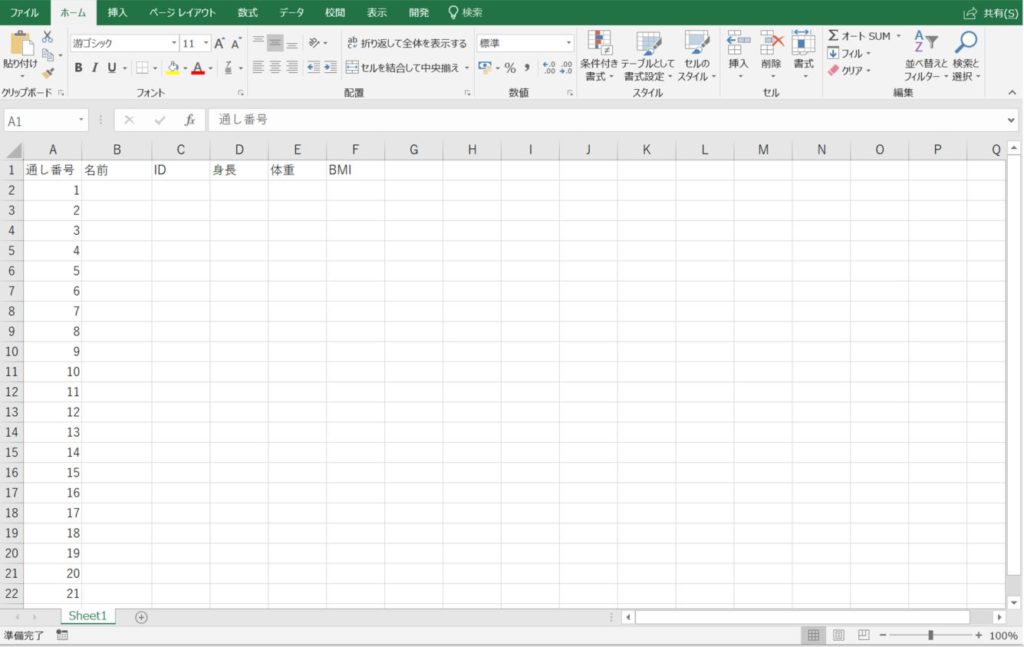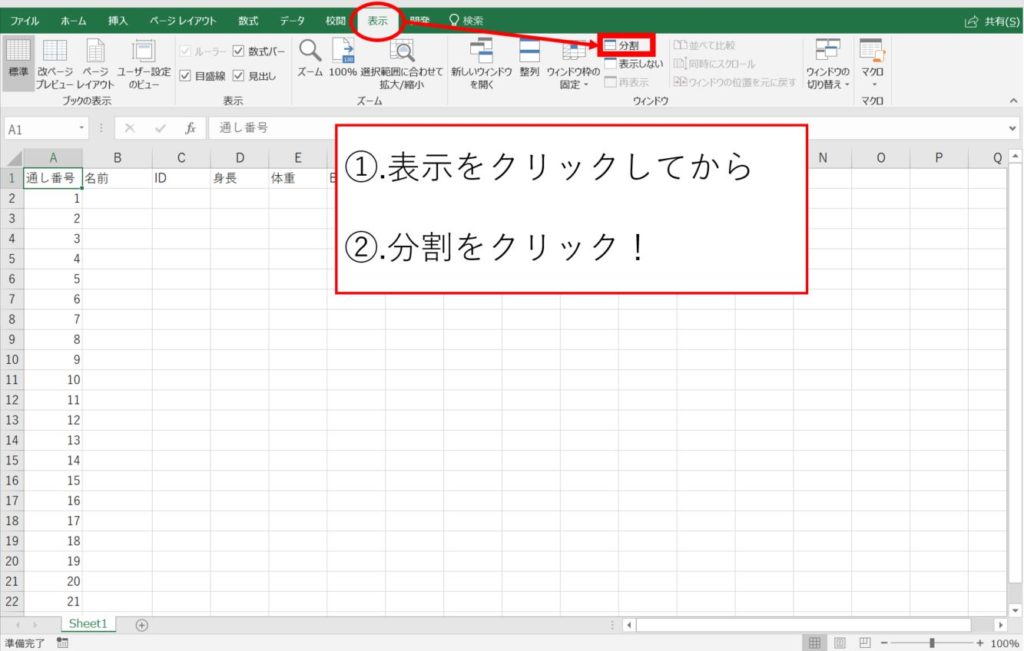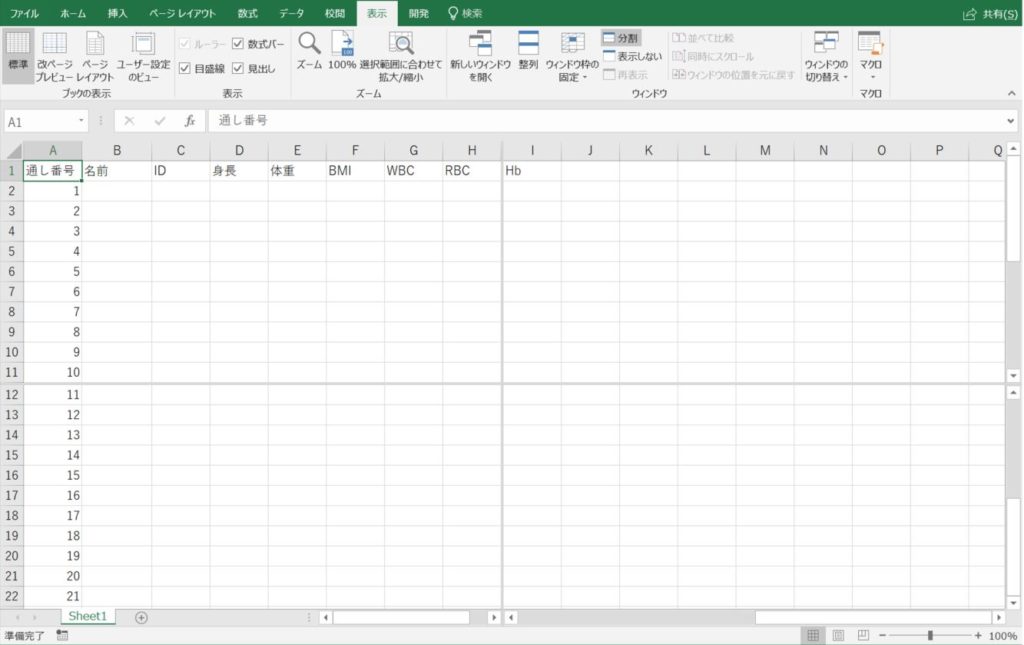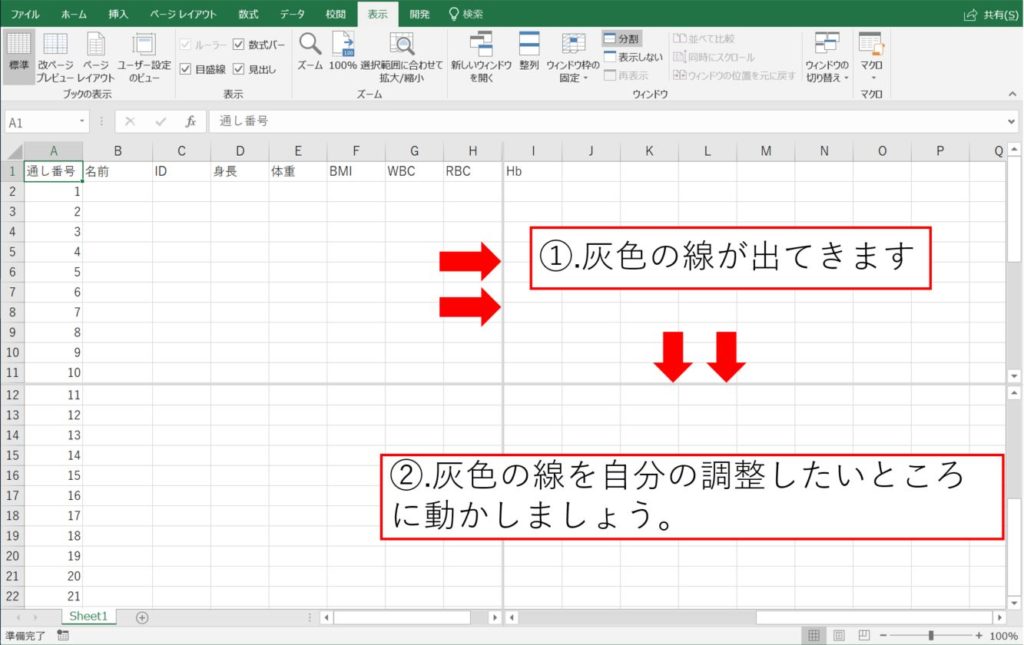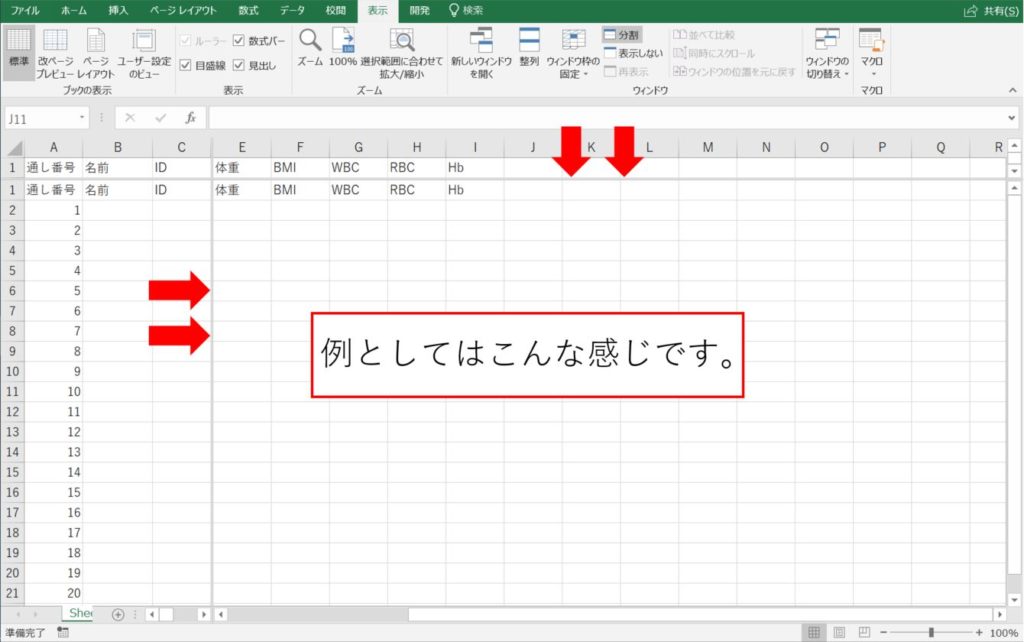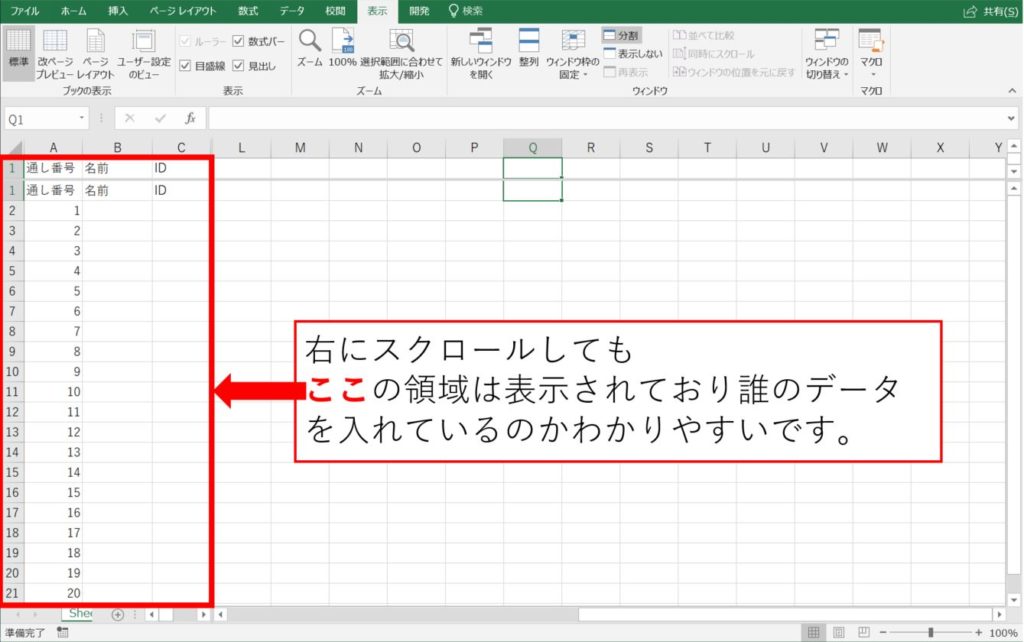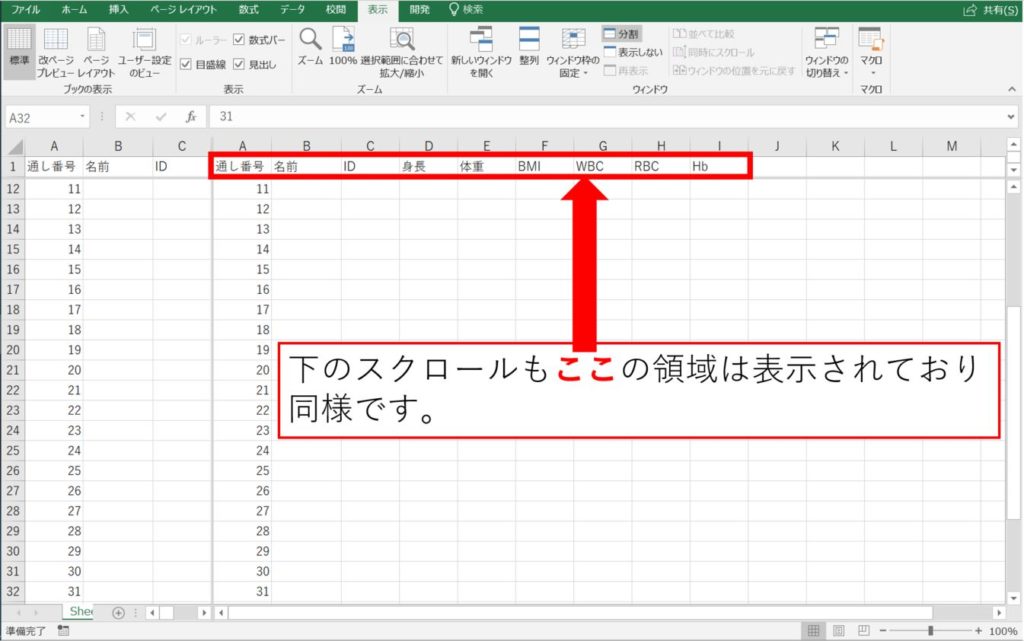こんにちは、たくゆきじ(@takuyukiji)です。
Excelでデータベースを作るときに作業がはかどるような小技を紹介します。
今回は分割という小技を解説します!
設定は1分程度で終わりますのでご覧ください。
Excelの分割を実際にやってみましょう。
このExcelを例にとって説明します。
この状態で表示をクリックし、分割をクリックします。
するとこの画面になります。
この灰色の線が分割の線です。
このように線を項目を入力しやすいように設定しましょう。
例えば右にスクロールしてもこのように誰の項目を入力しているか一目瞭然です。
下にスクロールしても項目は表示されており、どの項目を入力しているかも簡単に判断できます。
これで入力作業がはかどりますね。

まとめ
今回は分割を使用してデータベースを効率よく作成する方法をお伝えしました。
作業の効率化にお役立ちいただけましたら幸いです。

症例報告のスライドの作り方、データベース作成の際の効率化、無料で使える文献管理ソフトなどのお役立ち情報はこちらの記事で紹介しています。




データベースを作る際はデュアルモニターだととても効率が良いです。

ノートパソコンをお持ちの方で作業効率を上げたい方は「ノートパソコンのデスクトップ化」をご覧下さい。